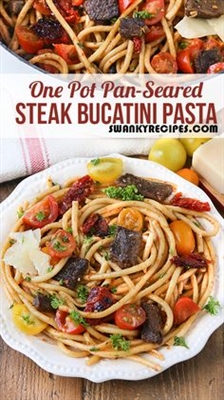Viber (Viber) waa kan ugu caansan ee ugu wacan wicitaannada bilaashka ah, sheekada, fariinta qoraalka iyo wadaagista faylasha. Qof kasta ogyahay in "Viber" la rakibi karo loona adeegsan karo oo kaliya telefoonka, laakiin sidoo kale kombuyuutarka.
Macluumaadka
- Ma suurtagal in la isticmaalo "Vayber" kombiyuutarka
- Ku rakibo kombiyuutarka adoo isticmaalaya telefoonka
- Telefoon la'aan
- Rasmiga Rasmiga ah
- Miiska shaqada
- Wadahadalka
- Xisaabaadka dadweynaha
- Tilmaamo dheeraad ah
Ma suurtagal in la isticmaalo "Vayber" kombiyuutarka
"Viber" waxaa lagu dhejin karaa kombiyuutarka ama taleefan ama emulator. Tixgeli labada siyaabood.
Ku rakibo kombiyuutarka adoo isticmaalaya telefoonka

Bogga rasmiga ah ee Viber, waxaad ka heli kartaa nuqulka codsiga nidaamka hawlgalka.
Si aad u rakibtid kombiyuutarkaaga Vibery adiga oo isticmaalaya taleefankaaga, samee waxyaabaha soo socda:
- Tag bogga rasmiga ah ee Viber oo soo qaado faylka rakibaadda habka socodsiintaada.
- Hayso faylka la soo dejiyey. Sanduuqa wada xariirka ee soo muuqda, ku calaamadee calaamada hoos yimaada shatiga (1) oo riix badhanka rakibida (2).

Qalabaynta codsiyada waa mid aan suurtagal ahayn iyada oo aan la haysan heshiis shati
- Sug ilaa barnaamijka lagu rakibo kombiyuutarka lana socdo. Waxaa laguu sheegi doonaa inaad marayso nidaamka oggolaanshaha. Su'aasha ah "Miyaad haysataa Viber on cas casriga ah?" Jawaab haa. Haddii taleefankaaga uusan lahayn Viber, rakibo, oo kaliya ka dib markaad sii wado oggolaanshaha barnaamijka kombiyuutarka.

Habka loo adeegsado codsiga waxaa la heli karaa labadaba isticmaalka telefanka iyo iyada oo aan
- Sanduuqa xiga ee ku xiga, ku qor nambarka koontadaada (1) ee la xidhiidha koontada, kadibna riix batoonka "Continue" (2):

Codsiga waxaa loo adeegsadaa lambarka telefoonka ee la xidhiidha koontada.
- Ka dib markaa, waxaa lagugu dhiirigelin doonaa inaad ku shaqeysid Viber qalabka dheeraadka ah. Sanduuqa wada-hadalka, dooro badhanka "Fur QR-scanner".

QR code waxaa loo isticmaalaa geeddi-socodka waxqabadka ee qalabka dheeraadka ah
- Tilmaamee taleefanka sawirka QR ee shaashadda PC. Baadhitaanku wuxuu si toos ah u dhici doonaa.
- Si dhammaan joornaalada ay u muuqdaan xasuusta kombuyuutarka, waxay isu keenaan xogta.

Codsiyadaas si joogto ah loogu cusbooneysiiyo dhammaan qalabyada, waa in aad isku dhafatid
- Codsiga isku dhejinta ayaa ka muuqan doona bandhigga telefoonka, oo aad u baahan tahay inaad xaqiijiso. Ka dib markaad isku dheelitirto kadib, waxaad isticmaali kartaa wargeyska.
Telefoon la'aan
Si aad u rakibto Viber PC, adoo isticmaalaya emulator, samee waxyaabaha soo socda:
- Download Viber free version for PC. Marka sanduuqa wada sheekeysiga su'aasha "Miyaad haysataa Viber on taleefankaaga gacanta?" Soo muuqda, yaree.

Ka hor inta aanad bilaabin rakibidda codsiga adigoon telefoon lahayn, waxaad u baahan tahay inaad soo dejiso emulator "Android"
- Hadda rakibo emulator nidaamka Android ee kombiyuutarkaaga. Isticmaalayaasha khibradda leh waxay isticmaalaan barnaamijka BlueStacks.

BlueStacks - jawi u gaar ah codsiyada moobiilka, oo muujinaya waxqabad aad u fiican
- Ka dib markii aad soo dejisid qaybinta, moobiilka waxaa lagu rakibay software caadi ah. Nidaamka rakibidda wuxuu aqbalaa dhammaan shuruudaha wuxuuna tilmaamayaa meesha uu ku yaal BlueStacks.

Ma jiro shuruudo dheeraad ah oo loo baahan yahay in lagu rakibo emulatorka BlueStacks.
- Ku dhaji BlueSacks kombiyuutarka, gali "Viber" sanduuqa raadinta kubbadda iyo dooro codsiga.

Iyadoo loo marayo emulator waxaad si buuxda u kici kartaa codsi mobile ah oo ku saabsan kombiyuutarkaaga.
- Ku soo gal dukaanka Play iyada oo loo marayo koontadaada Google iyo soo qaado "Viber". Sababtoo ah emulator, dukaanka dalabku wuxuu u maleynayaa in wargeeysku uu ku sii socdo telefoonka.

Ka dib markii la rakibo emulator, waxaad si toos ah uga soo qaadan kartaa Google Play si aad u codsiyada u soo gudbiso
- Marka rakibidda farriinta ay dhammaato, daaqad ayaa soo muuqanaysa waydiisashada lambarka telefoonka. Ku buuxi sanduuqa, gal wadankaaga.

Koodhka caddaynta ayaa looga baahan yahay xiriirka nabadgelyo leh ee codsiga.
- Telefoonka la soo sheegay ayaa heli doona lambarka xaqiijinta, kaas oo u baahan doona in lagu duubo daaqada BlueStacks. Riix batoonka "Continue".

Ka dib markii ay xaqiijinayso oggolaanshaha koontada, qaabka isku-dhiska tooska ah ayaa dhacaya.
- Ka dib markaa, fur daaqada Viber ee aad horay ugu rakibtay kombuutarkaaga, adigoon xirin emulator, riix "Haa".

Nidaamka ogolaanshaha marka aad marka hore bilaabeyso barnaamijka waxaa loo diri doonaa emulator, ka hor oo lagu rakibay kombuyuutarkaaga
- Eeg wargeyska emulator-ka, waa in la yimaadaa koodh aqoonsi. Ku calaamadee code this ee daaqada rakibida ee version Viber ah. Rasuulku si toos ah ayuu u bilaabi doonaa, waadna isticmaali kartaa.
Rasmiga Rasmiga ah
Si aad si buuxda u isticmaasho farriinta, user waxay ubaahantahay in ay dejiso xisaabtiisa. Si taas loo sameeyo, riix icon icon-qaabeeya qaabka sare ee miiska desktop iyo galaan goobaha barnaamijka. Sawir wadaag ah oo leh afar tabs ayaa ka muuqan doona shaashadda: "Xisaab", "Viber Out", "Audio and Video", "Privacy", "Ogaysiisyo".
Riix 'Tab' xisaabta. Haddii aad rabto Viber inaad bilowdo mar walba nidaamka kabaha, hubi sanduuqa (1). Isbeddel asalka ah ee daaqada shaqada ee aad jeceshahay (2), dooro luuqadda barnaamijka (3) iyo ka-ficilcelinta ama tirtirida gawaarida gawaarida sawirada iyo fiidiyowyada (4).

Goobaha muhiimka ah ee codsigu waxay ku jiraan "xisaab"
Viber Out tab ayaa loogu talagalay in lagu maareeyo lacagaha. Halkan waxaad ku buuxin kartaa dheelitirka xisaabta, eeg macluumaadka ku saabsan qiimaha hadda, baaqyada iyo lacagaha.

Xayeysiiska Viber Out waxaad sidoo kale arki kartaa macluumaad ku saabsan kharashka wicitaanada mid ama dal kale.
Tab "Audio iyo video" waxaa loogu talagalay in lagu tijaabiyo loona hagaajiyo dhawaaqa iyo muuqaalka.

Qeybta "Audio and video" waxaad samayn kartaa meel gooni ah oo loogu talagalay walxaha kasta
Tabaha soo socda ayaa loo isticmaalaa si loo maareeyo asturnaanta. Halkan waxaad ka tirtiri kartaa dhamaan xiriiriyeyaasha la xaqiijiyay (1), oggolaan ama diiddo inaad ururiso xogta falanqaynta (2), ka sii akhri macluumaad dheeraad ah oo ku saabsan siyaasadda asturnaanta (3) ama ka-saar farriinta degdegga ah ee kombiyuutarka (4).

The "Privacy" tab ayaa sidoo kale kuu ogolaanaya inaad la shaqeyso codsiyada qalabka kale ee la xariira.
Adigoo isticmaalaya tabarka ugu dambeeya, waxaad maamuli kartaa ogeysiisyada iyo dhawaaqyada.

Waxaad xakameyn kartaa digniinta iyo dhawaaqyada qalabka oo dhan laga bilaabo "Ogeysiinta" tab
Ka dib markaad dejisid barnaamijka, ku noqo miiska desktopka.
Miiska shaqada
Hooska ugu muhiimsan ee aad u baahan tahay inaad la shaqeyso barnaamijka waxaa lagu muujiyay shaxda soo socota iyadoo leh qaab guduudan. Waxaa loo yaqaan "Conversations", "Public Accounts" iyo "More."

Shaxda ugu weyn ee codsiga waxaa ku yaala badhamada "Mudan", "Xiriir", "Wicitaan" iyo "Muujinta Dadweynaha"
Wadahadalka
Badhanka "Conversations" ayaa ka muuqda miiska ee liiska xiriiriyeyaasha dhawaanta. Halkaas, waxaad ka arki kartaa wada sheekaysigii ugu danbeeyay, wicitaanada jawaabta, bilaabista wicitaanada.
Si aad u bilawdo sheeko qof ka mid ah liiska xiriiriyahaaga - ku qor liiska oo guji sawirka. Ka dib markaa, wada-hadal xiriir la leh xidhiidhkan ayaa furan qaybta dhexe ee miiska, iyo sawir wayn oo xogta dheeraadka ah ayaa ka muuqda midigta. Si aad u dirto farriin u dir cinwaankaaga, ku qor bogga ku yaal meesha hoose ee daaqada, oo guji badhanka wareega leh fallaadhaha wargeyska ama khadka Enter ee kombiyuutarka kumbuyuutarka.
Marka fariinta loo soo diro cinwaanka, fariinta "Bixinta" ayaa kuugu muuqata, iyo haddii cinwaanka uu akhriyo - "Viewed".
Dhinaca bidixda ee farriinta farriinta waxaa ku yaal saddex sawir: "+", "@" iyo waji yar oo cidhiidhi ah (eeg shaashadda soo socota). Isticmaalidda "+" icon waxaad ku dhejin kartaa qoraalka, sawirada iyo feylka muusikada sanduuqa wada-hadalka. Icon "@" waxaa loogu talagalay in lagu raadiyo sawirada, fiidiyeyaasha, gifsiyada, wararka xiisaha leh iyo macluumaadka ku saabsan filimada.

Marka ugu horeysa ee desktop-ka waa badhanka "Conversations" ama haddii kale "Jiir"
Muuqaalka sawirka ee muuqaal yar oo jilicsan ayaa siinaya maro badan oo dhegeysi ah marwalba.

Calaamadaha ku yaal sanduuqa farriinta ayaa kuu oggolaanaya inaad isticmaasho doorashooyinka la heli karo.
Qeyb kamid ah stickers ee Viber si joogto ah ayaa loo cusbooneysiiyaa.
Xisaabaadka dadweynaha
Badhanka xiga ee macaamiisha waxaa loogu talagalay inay la shaqeeyaan xisaabaadka dadweynaha.

Koontada dadwaynaha waxay la mid tahay bulshada oo ku jirta shabakadaha bulshada
Halkan waxaa ah qolalka wada sheekeysiga filimka filimka, siyaasiyiinta, muusikada, suxufiyiinta iyo shakhsiyaadka kale ee dadweynaha. Waxaad kari kartaa koontadaada dadweynaha oo aad mideeyn kartaa dadka isticmaala danaha, asxaabta ama saaxiibada.
Tilmaamo dheeraad ah
Haddii aad riixdo batoonka "..." oo leh magaca "More", ka dibna daaqadaha horumarinta ayaa furan. Daaqadan, waxaad bedeli kartaa avatarkaaga (1), saaxiibada ugu yeerista shabakadaha bulshada (2), wac lambarka macaamiisha oo aan ka helin buugga cinwaanka (3), eeg liiska dhammaan xiriiriyahaaga (4) ama tag xarumaha farriimaha (5).

Si dhakhso ah u tag goobaha Rasuulka, waxaad isticmaali kartaa badhanka "More" ama "..."
Sidaa darteed, Viber waa sahlan oo si sahlan loo isticmaali karo farriin degdeg ah oo lagu rakibi karo telefoonka iyo kombuyuutarka. Iyadoo aan loo eegin habka rakibida, Viber wuxuu ku farxi doonaa isticmaalaha leh shaqeyn ballaaran iyo daqiiqado wacan oo isgaadhsiin leh oo leh qalin dhegeysiga.